В приложении MicrosoftOfficePublisher 2007/2010 текст располагается не так, как в обычном текстовом редакторе (где он заполняет все пространство между полями страницы и перетекает с одной страницы на другую). Каждый фрагмент текста заключен в контейнер, который называется надпись. Публикация строится путем размещения на странице надписей.
Добавление текста в публикацию осуществляется в два этапа:
1. Создается новое текстовое поле (надпись) для размещения текста.
2. Вводится требуемый текст.
Надписи являются независимыми элементами как, например, рисунки, с ними можно выполнять следующие действия:
· размещать надписи в любом месте на странице и в любое время перемещать их;
· задавать надписи любой размер и изменять его в любое время;
· разбить надпись на столбцы;
· соединить надписи, даже если они находятся на разных страницах, для того чтобы текст автоматически перетекал из одной в другую.
Вот как следует добавлять новый текст на странице (см. рис. 26):
How to Save Document in Microsoft Publisher
Рис. 26.Вставка нового текста на страницу
1. Для создания надписи выполните следующие действия:
а) в Publisher 2007
На панели инструментов Объекты нажмите кнопку Надпись.
б) в Publisher 2010
На вкладке Вставка в группе Текст нажмите кнопку Нарисовать надпись.
2. Далее перетащив указатель мыши, создайте на странице прямоугольник.
3.В созданном текстовом поле введите нужный текст.
4.Чтобы отформатировать текст, выделите его и задайте необходимы параметры форматирования для шрифта, абзаца и др.
В Publisher 2007 форматирование текста производится с помощью меню Формат, в Publisher 2010 – контекстная вкладка Формат.
6.5. Создание, изменение набора деловых сведений/бизнес информации
Наборы деловых сведений (бизнес информация) –это пользовательские данные об отдельном пользователе или организации, которые можно быстро вставлять в соответствующие места публикации (например, в визитные карточки или объявления).
Набор деловых сведений содержит такие элементы, как имя пользователя, место работы и должность, название и адрес организации, номера телефона и факса, адреса электронной почты, девиз и эмблема. Наборы деловых сведений можно создавать в неограниченном количестве.
При создании новой публикации в нее помещаются данные из набора деловых сведений, который использовался последним. Если ни одного набора деловых сведений пока не существует, в публикацию вставляются имя пользователя и название организации, которые были введены при установке системы MicrosoftOffice.
Создание набора деловых сведений (бизнес-информации)
1. Выполните одно из следующих действий:
а) в Publisher 2007
· выберите тип публикации, а затем в области задач Настройка в списке Деловые данные выберите пункт Создать;
· в меню Правка выберите пункт Деловые данные;
· если набор деловых сведений был создан ранее, выберите пункт Создать для создания еще одного набора.
How to create a master page in Publisher
б) в Publisher 2010
· выберите тип публикации, а затем в диалоговом окне Параметры в разделе Бизнес-информация в раскрывающемся списке выберите Создать;
· на вкладке Файл выберите пункт Сведения, нажмите кнопку Изменить бизнес-информацию, далее в диалоговом окне нажмите кнопку Создать.
2. Далее воткрывшемся диалоговом окне (см. рис. 27) введите необходимые сведения, а затем добавьте эмблему.
3. В поле Имя набора деловых данных/бизнес-информации введите имя набора деловых сведений.
Рис. 27.Создание нового набора деловых данных (бизнес-информации)
Понравилась статья? Добавь ее в закладку (CTRL+D) и не забудь поделиться с друзьями:
Источник: studopedia.ru
Копирование и вкопка объектов в Publisher
Вы можете копировать атрибуты форматирования, такие как цвет или заливка, из одного объекта в другой.
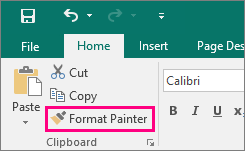
- Щелкните объект, атрибуты которого нужно скопировать.
- На вкладке Главная нажмите кнопку Формат по образцу.
- Щелкните объект, в который вы хотите скопировать атрибуты.
Копирование нескольких объектов
- Удерживая нажатой кнопку SHIFT, щелкните объекты, которые нужно скопировать.
- Щелкните объекты правой кнопкой мыши и выберите «Копировать».
- Щелкните правой кнопкой мыши место, куда нужно скопировать объекты, и в области «Параметры вжатия» выберите «Вкопировать».
Копирование всей страницы
- Перейдите на страницу публикации, куда вы хотите вставить страницу.
- На вкладке «Вставка» щелкните стрелку под кнопкой «Страница», а затем выберите «Вставить дубликат страницы».
Копирование одного объекта
- Щелкните правой кнопкой мыши объект, который нужно скопировать, и выберите «Копировать».
- Щелкните правой кнопкой мыши место, куда нужно скопировать объект, и выберите «Вировать».
Копирование атрибутов объекта
Вы можете копировать атрибуты форматирования, такие как цвет или заливка, из одного объекта в другой.
- Щелкните объект, атрибуты которого нужно скопировать.
- На стандартной панели инструментов нажмите кнопку «Формат » и выберите объект, в который нужно скопировать атрибуты.
Копирование нескольких объектов
- Удерживая нажатой кнопку SHIFT, щелкните объекты, которые нужно скопировать.
- Щелкните объекты правой кнопкой мыши и выберите «Копировать».
- Щелкните правой кнопкой мыши место, куда нужно скопировать объекты, и выберите «Вировать».
Копирование всей страницы
- Перейдите на страницу публикации, куда вы хотите вставить страницу.
- В меню Вставка выберите команду Страница.
- В диалоговом окне «Вставка страницы» щелкните «Дублировать все объекты на странице» и введите номер страницы, который нужно скопировать.
- Нажмите кнопку ОК.
Примечание: Чтобы скопировать и вкопировать элементы из Microsoft Office других программ, используйте буфер обмена Office.
Источник: support.microsoft.com
Тестирование по теме компьютерные презентации и публикации 10 класс ответы
По теме: методические разработки, презентации и конспекты

Тест по теме «Компьютерные презентации»
Тест по теме «Компьютерные презентации»…
Памятка по правилам оформления компьютерных презентаций. Педагогический дизайн компьютерных презентаций.
Компьютерная презентация может не только показать вашу блистательную компьютерную грамотность, педагогический опыт, но и «коварно» продемонстрировать методическую беспомощность, отсутствие художествен…

Тест по теме «Компьютерные презентации» 7 класс
Тест создан в программе для создания и проведения компьютерного тестирования, сбора и анализа их результатов MyTest X….

Компьютерные презентации (10 класс)
Компьютерные презентации (10 класс)…

Компьютерные презентации (10 класс) презентация
Компьютерные презентации (10 класс) презентация…

Конспект урока «Компьютерные презентации» 7 класс
Конспект урока информатики 7 класс по теме «Компьютерные презентации» к учебнику Босовой…

Компьютерные презентации 7 класс
Компьютерные презентации 7 класс к учебнику Босовой…
Краткое описание документа:
Тестирование по теме «Компьютерные презентации и публикации»
1) Укажите программное обеспечение, используемое для создания презентаций.
а ) Adobe Reader б ) Macromedia Flash в ) MS Publisher г ) MS Excel
2) Что является основным элементом слайдовой презентации?
3) Укажите виды компьютерных презентаций.
а) Слайдовая презентация б) Потоковая презентация
в) Flash-презентация г) Текстовая презентация
4) Слайдовую компьютерную презентацию положительно характеризует:
а) использование единого шаблона для всех слайдов
б) использование диаграмм
в) полное дублирование речи докладчика на слайдах
г) тезисная подача информации
5) Укажите объекты слайда презентации.
а) Диаграмма б) Таблица в) Размер г) Клип
6) Укажите текстовые объекты слайдовой презентации.
а) Надпись б) Диаграмма в) Автофигура г) Список
7) Какие объекты можно добавить на слайд с помощью макета слайда?
а) Таблица б) Фон в) Автофигура г) Колонтитул
8) Вставьте в определение номера слов, недостающих по смыслу.
Шаблон презентации — это заданный … оформления слайдов для придания… профессионального вида.
1 Программа 2 Презентация 3 Стиль 4 Элемент
9) Установите соответствие между типами файлов, в которых можно сохранить презентацию MS PowerPoint, и расширениями файлов.
1) Структура, RTF а) .mht
2) Презентация б) .rtf
3) Веб-архив в) .ppt
4) Шаблон презентации г) .pot
10) Какое расширение не соответствует формату видеофайла?
а) .avi б) .bmp в) .mov г) .mpeg
11) Выберите среди программного обеспечения мультимедийный проигрыватель.
а ) MS Outlook б ) MS Publisher в ) Winamp г ) Adobe Photoshop
12) Публикацию в программе MS Publisher можно сохранить как:
а) веб-страницу в) презентацию
б) рисунок в формате GIF г) текст в режиме RTF
Тестирование по теме «Компьютерные презентации и публикации»
1) Укажите программное обеспечение, используемое для создания презентаций.
а ) OpenOffice.org б ) MS Access в ) MS PowerPoint г ) Adobe Photoshop
2) Что является основным элементом слайдовой презентации?
3) Укажите виды компьютерных презентаций.
а) 3D-презентация б) Текстовая презентация
в) Потоковая презентация г) Мультимедийная презентация
4) Слайдовую компьютерную презентацию отрицательно характеризует:
а) использование большого количества разнообразных эффектов
б) полное дублирование речи докладчика на слайдах
в) использование однотипных эффектов
г) использование на слайдах разных шаблонов оформления
5) Укажите объекты слайда презентации.
а) Разметка б) Рисунок в) Надпись г) Звук
6) Укажите графические объекты слайдовой презентации.
а) Таблица б) Диаграмма в) Надпись г) Список
7) Что из перечисленного можно добавить к слайду с помощью макета слайда?
а) Автофигура б) Дата и время в) Диаграмма г) Масштаб

Вставьте в определение номера слов, недостающих по смыслу.
Макет слайд — это заданная …, размещения основных объектов на…
1 Программа 2 Слайд 3 Презентация 4 Схема
9) Установите соответствие между типами файлов, в которых можно сохранить презентацию MS PowerPoint, и расширениями файлов.
1) Демонстрация Power Point а) .htm
2) Веб-страница б ) .jpg
3) Метафайл Windows в) .pps
4) Рисунок в формате JPEG г) .wmf
10) Какие устройства относятся к мультимедийным?
а) Наушники б) Процессор в) Видеокамера г) Мультимедийная доска
11) Выберите среди программного обеспечения мультимедийный проигрыватель?
а ) Windows Media Player б ) Adobe Reader в ) MS Access г ) MS Word
12) Публикацию в программе MS Publisher можно сохранить как:
а) таблицу в) обычный текст
б) рисунок в формате JPEG г) веб- страницу
Тестирование по теме «Компьютерные презентации
и публикации»
1) Укажите программное обеспечение, используемое для
создания презентаций.
а) Adobe Reader б) Macromedia Flash в) MS Publisher г) MS Excel
2) Что является основным элементом слайдовой презентации?
3) Укажите виды компьютерных презентаций.
а) Слайдовая презентация б) Потоковая презентация
в) Flash-презентация г) Текстовая презентация
4) Слайдовую компьютерную презентацию положительно
характеризует:
а) использование единого шаблона для всех слайдов
б) использование диаграмм
в) полное дублирование речи докладчика на слайдах
г) тезисная подача информации
5) Укажите объекты слайда презентации.
а) Диаграмма б) Таблица в) Размер г) Клип
6) Укажите текстовые объекты слайдовой презентации.
а) Надпись б) Диаграмма в) Автофигура г) Список
7) Какие объекты можно добавить на слайд с помощью макета
слайда?
а) Таблица б) Фон в) Автофигура г) Колонтитул
8) Вставьте в определение номера слов, недостающих по
смыслу.
Шаблон презентации — это заданный … оформления слайдов
для придания… профессионального вида.
1 Программа 2 Презентация 3 Стиль 4
Элемент
9) Установите соответствие между типами файлов, в которых
можно сохранить презентацию MS PowerPoint, и расширениями файлов.
1) Структура, RTF а) .mht
2) Презентация б) .rtf
3) Веб-архив в) .ppt
4) Шаблон презентации г) .pot
10) Какое расширение не соответствует формату видеофайла?
а) .avi б) .bmp в) .mov г) .mpeg
11) Выберите среди программного обеспечения
мультимедийный проигрыватель.
а) MS Outlook б) MS Publisher в) Winamp г) Adobe Photoshop
12) Публикацию в программе MS Publisher можно сохранить
как:
а) веб-страницу в) презентацию
б) рисунок в формате GIF г) текст в режиме RTF
Тестирование по теме «Компьютерные презентации
и публикации»
1) Укажите программное обеспечение, используемое для
создания презентаций.
а) OpenOffice.org б) MS Access в) MS PowerPoint г) Adobe
Photoshop
2) Что является основным элементом слайдовой презентации?
3) Укажите виды компьютерных презентаций.
а) 3D-презентация б) Текстовая презентация
в) Потоковая презентация г) Мультимедийная презентация
4) Слайдовую компьютерную презентацию отрицательно
характеризует:
а) использование большого количества разнообразных эффектов
б) полное дублирование речи докладчика на слайдах
в) использование однотипных эффектов
г) использование на слайдах разных шаблонов оформления
5) Укажите объекты слайда презентации.
а) Разметка б) Рисунок в) Надпись г) Звук
6) Укажите графические объекты слайдовой презентации.
а) Таблица б) Диаграмма в) Надпись г) Список
7) Что из перечисленного можно добавить к слайду с
помощью макета слайда?
а) Автофигура б) Дата и время в) Диаграмма г) Масштаб

Вставьте в определение номера слов, недостающих по
смыслу.
Макет слайд — это заданная …, размещения основных объектов на…
1 Программа 2 Слайд 3 Презентация 4
Схема
9) Установите соответствие между типами файлов, в которых
можно сохранить презентацию MS PowerPoint, и расширениями файлов.
1) Демонстрация Power Point а) .htm
2) Веб-страница б ) .jpg
3) Метафайл Windows в) .pps
4) Рисунок в формате JPEG г) .wmf
10) Какие устройства относятся к мультимедийным?
а) Наушники б) Процессор в) Видеокамера г) Мультимедийная доска
11) Выберите среди программного обеспечения
мультимедийный проигрыватель?
а) Windows Media Player б) Adobe Reader в) MS Access г) MS Word
12) Публикацию в программе MS Publisher можно сохранить
как:
а) таблицу в) обычный текст
б) рисунок в формате JPEG г) веб- страницу
Источник: testirovanie24.ru